戴尔游匣G16如何重装系统?重装戴尔游匣G16系统的方法
时间:2023-08-24阅读量:作者:大白菜
戴尔游匣G16如何重装系统?戴尔游匣G16是一款备受游戏玩家喜爱的笔记本电脑,但随着时间的推移,系统可能会变得缓慢或出现其他问题。本文将为你详细介绍如何重装系统,让你的游戏之旅重新开始!让我们一起来看看吧
戴尔游匣G16如何重装系统?戴尔游匣G16是一款备受游戏玩家喜爱的笔记本电脑,但随着时间的推移,系统可能会变得缓慢或出现其他问题。本文将为你详细介绍如何重装系统,让你的游戏之旅重新开始!让我们一起来看看吧!
重装戴尔游匣G16系统的方法
准备工作:在重装系统之前,务必备份你的重要数据。你可以使用外部硬盘、云存储或其他存储设备来保存你的文件和资料。这样一来,即使在重装系统的过程中出现意外,你也能够保留你的重要数据。
一、制作大白菜u盘启动盘
1、使用迅雷下载或者直接在线安装大白菜u盘启动盘制作工具。
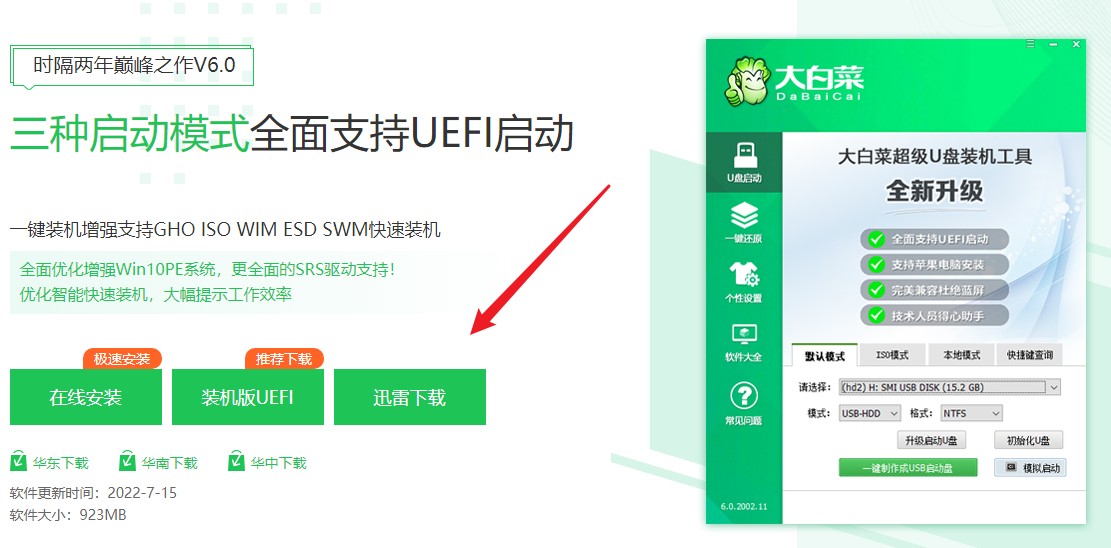
2、插入u盘到电脑usb口中,默认模式下,一键制作成usb启动盘。
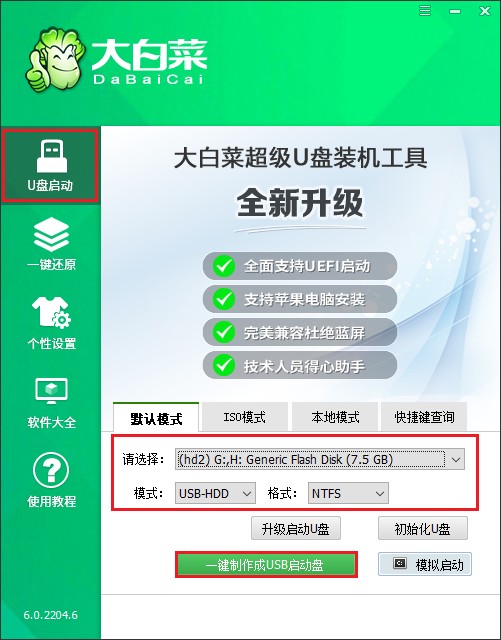
3、u盘全部数据将被删除,且不可恢复!如果u盘有重要的文件,请做好备份再进行制作。
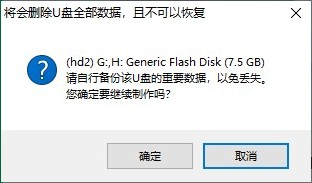
4、制作过程请耐心等待,一般几分钟就制作好了。
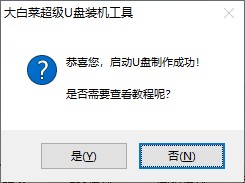
5、开始准备系统镜像文件,可以在微软官网或者msdn下载,然后将其拷贝到u盘或者除c盘以外的分区中。
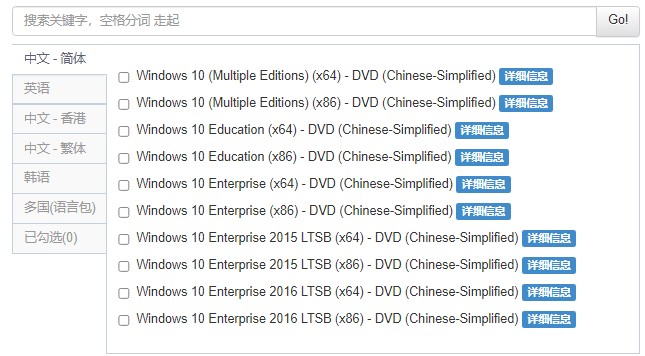
二、u盘启动进入PE
1、重启计算机,当画面出现开机logo时,应快速按下U盘启动快捷键直到进入启动菜单的设置页面。
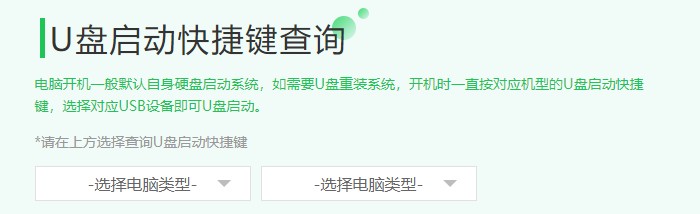
2、进入启动菜单设置页面中,请选择u盘选项回车。PS:u盘选项即带有usb字样的选项或者显示你的u盘名称。
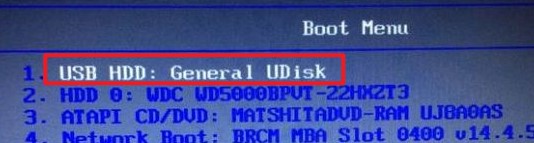
3、设置u盘启动进入u盘PE主菜单中,选择win10x64 PE回车。
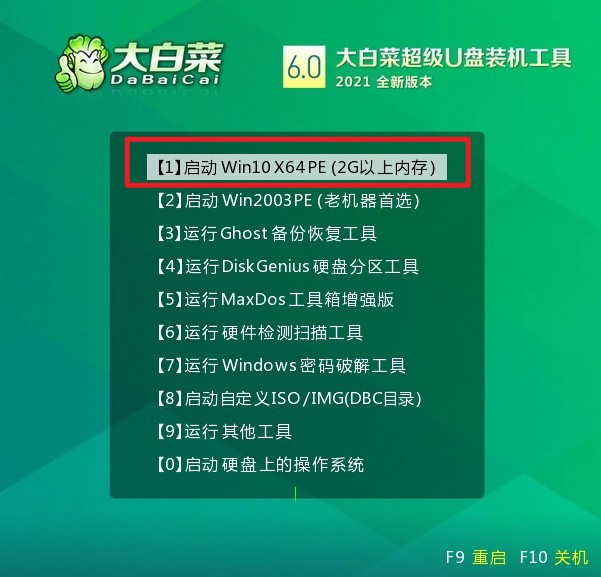
三、一键u盘安装系统
1、在PE系统桌面上,打开装机工具,选择要安装的系统文件,一般是安装在c盘,点击“执行”。
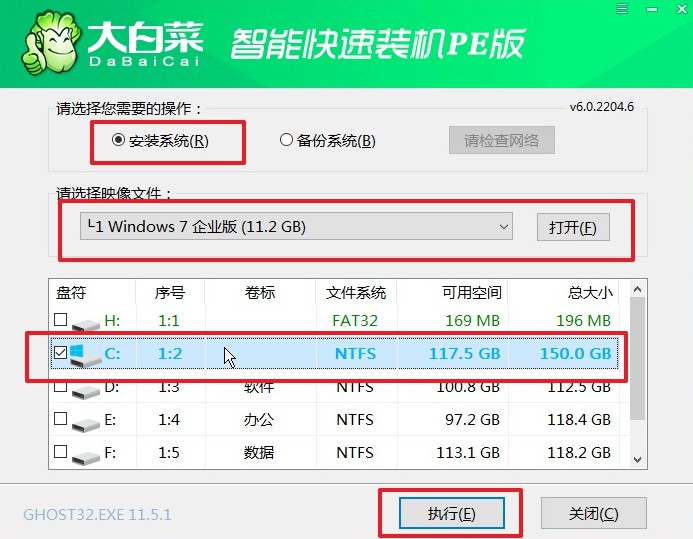
2、装机工具将执行还原操作,默认勾选选项,点击“是”进入下一步。
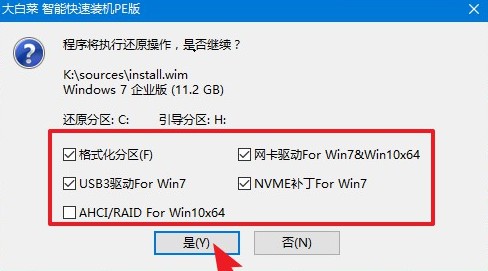
3、勾选“完成后重启”,这样安装完成后电脑会自动重启,然后在重启时拔出U盘。
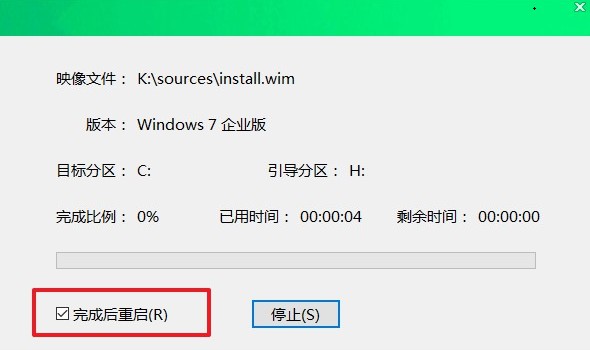
4、期间可能会经过多次重启才进入到系统桌面,耐心等待即可。

通过以上步骤,你可以轻松地重装戴尔游匣G16的系统。重装系统可以解决系统缓慢、出现错误等问题,让你的游戏之旅重新开始!记得备份重要数据,并在安装完成后更新驱动和软件。祝你玩得开心!